Asi se evita que tu iPhone sepa dónde estas siempre
Desactivar la función de Localización y también el GPS hará que el móvil deje de seguirte a todas partes.
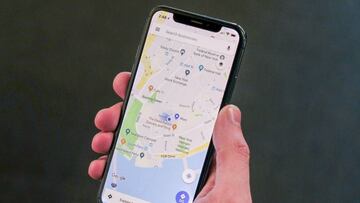
Todo smartphone sabe dónde estas si eres su usuario/a. Da igual que sea Android, iOS, Windows Phone o Blackberry: todos incorporan funciones GPS de geolocalización y proximidad para saber tu ubicación. ¿El motivo? Ser más eficientes, recordar dónde vas a diario para ayudarte diciéndote la situación del tráfico, el tiempo que hace, y una amplia panoplia más de ayudas bajo el epígrafe de ‘mejorar la experiencia del usuario/a’. Pero hay quien piensa que tanto control es excesivo.
iPhone, deja de seguirme
Al igual que hace Android o Google, iOS dispone de su propio sistema para registrar y categorizar nuestros movimientos con numerosos detalles, como la fecha y la hora, así como el número de visitas y el tiempo que hemos estado en cada lugar. Según la OSI, Apple aclara que “estos datos recogidos solo son utilizados para mejorar los servicios y la experiencia del usuario, y, que bajo ningún concepto serán empleados para fines comerciales”.
Pero si no estamos convencidos y nos preocupa nuestra privacidad, podemos terminar con este seguimiento toqueteando un par de funciones del terminal: Localización y GPS.
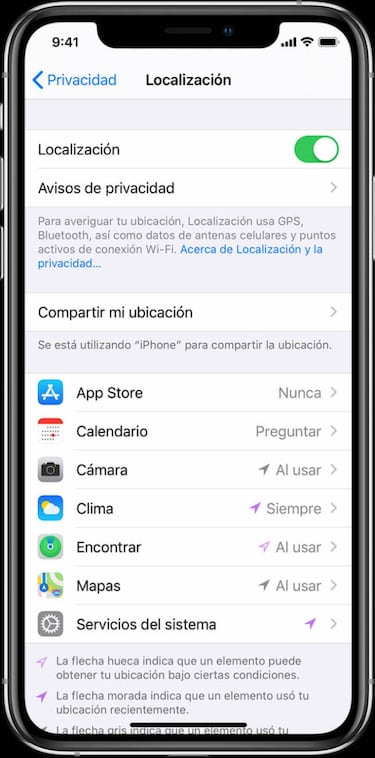
Algunas apps requieren que actives la función Localización para funcionar. La primera vez que una app necesite acceder a tu información de la función Localización, aparecerá una notificación en la que se te solicitará permiso para hacerlo. Y podrás elegir:
- Permitir para autorizar a la app a usar la información de Localización según sea necesario.
- No permitir para denegar el acceso.
- Preguntar a la próxima para elegir entre Siempre al usar la app, Permitir una vez o No permitir.
Desactivar la función Localización en una app iOS
Lo que vamos a hacer para evitar que el iPhone te siga es enseñarte cómo gestionar los permisos de ubicación de las apps que tengas en el móvil y lo requieran. Evitando que la app tenga acceso al permiso de ubicación, no se quedará con las direcciones y lugares a los que vamos. Para ello:
1- Ve a Configuración > Privacidad > Localización.
2- Asegúrate de que la función Localización esté activada. Si lo está, se podrá consultar la lista de aplicaciones que acceden a tu ubicación
3- Desplázate hacia abajo hasta encontrar la app.
4- Toca la app y selecciona la opción que corresponda:
- Nunca: Deniega el acceso a la información de Localización.
- Preguntar a la próxima: Con esta opción, puedes elegir entre Siempre al usar la app, Permitir una vez o No permitir.
- Al usar la app: Permite el acceso a la información de Localización solo cuando la app o una de sus funciones están visibles en la pantalla. Si una app está configurada en Al usar la app, puedes ver que la barra de estado se vuelve azul con un mensaje que indica que la app está usando activamente tu ubicación.
- Siempre: Permite el acceso a la información de Localización incluso si la app está funcionando en segundo plano.
Si está desactivada, para llamadas de emergencia, como ayuda a los esfuerzos de la respuesta y por motivos de seguridad, puede utilizarse la información de la localización de tu iPhone/iPad incluso si está desactivada la localización. Si quieres restablecer los ajustes de localización a los valores de fábrica, ve a Ajustes > General > Restablecer > Restablecer localización y privacidad.
De esta forma, las aplicaciones dejan de usar tu ubicación hasta que vuelvas a darles este permiso.
Eliminar el Registro de Ubicaciones
Otra cosa que la OSI aconseja es eliminar el registro de las ubicaciones importantes que tengas en el iPhone, y para ello:
1- Ve a Ajustes > Privacidad > Localización > Servicios del sistema > Lugares importantes.
2- Aquí puedes desactivar/activar la opción de Lugares importantes.
3- Para Borrar historial debes ir al final de la lista o acceder a la ubicación deseada y proceder a su borrado. Importante: debes meter el código de seguridad o usar Touch ID o Face ID.
4- Si inicias sesión en iCloud se borrarán también las ubicaciones importantes de los dispositivos donde se inició sesión con el mismo Apple ID.
Limpiar Apple Maps
Al igual que Google Maps, si usas el Apple Maps la función se quedará con los sitios a los que has ido y te has movido. También puedes borrar los destinos recientes y el historial de búsquedas de la aplicación Mapas, y para ello:
1- Abre la aplicación Mapas.
Noticias relacionadas
2- Toca la parte superior de la barra de búsqueda y desliza el dedo hacia arriba para ver la tarjeta de búsquedas.
3- A continuación, desliza el dedo hacia la izquierda sobre la entrada y selecciona la opción Eliminar.

